참고: 이 기능을 사용하려면 Microsoft 365 구독이 필요하며 관리자가 민감도 레이블을 설정한 사용자 및 조직에서 사용할 수 있습니다. 민감도 레이블을 시작하려는 관리자는 민감도 레이블 시작을 참조하세요.
모임에 민감도 레이블을 적용하여 organization 정보 보호 정책을 준수하도록 유지할 수 있습니다.
이러한 레이블의 이름, 레이블을 마우스로 가리키면 표시되는 설명 및 각 레이블을 사용하는 시기는 organization 의해 사용자 지정됩니다. 적용할 레이블 및 시기에 대한 추가 정보가 필요한 경우 organization IT 부서에 문의하세요.
민감도 레이블은 어떻게 적용합니까?
민감도 레이블은 테넌트에서 기본 모임 레이블이 구성된 경우 수동으로 또는 자동으로 적용됩니다. 모임의 자동 레이블 지정은 아직 지원되지 않습니다.
참고: 관리자가 자동 레이블 지정을 구성하지 않은 경우에도 모든 Office 파일, 전자 메일 및 모임에 레이블이 필요하도록 시스템을 구성했을 수 있으며 기본 레이블을 시작점으로 선택했을 수도 있습니다. 레이블이 필요한 경우 민감도 레이블을 선택하지 않고는 Word, Excel 또는 PowerPoint 파일을 저장하거나 Outlook에서 전자 메일이나 모임을 보낼 수 없습니다.
레이블을 적용, 변경 또는 제거하려면 다음 단계를 수동으로 수행합니다.
중요: 관리자가 민감도 레이블을 구성하지 않고 기능을 사용하도록 설정한 경우 Office 계정이 할당된 Office 365 Enterprise E5 라이선스가 있는 회사 계정이 아닌 경우 모임에 대한 민감도 레이블을 사용할 수 없습니다.
-
홈 탭에서 민감도를 선택합니다.
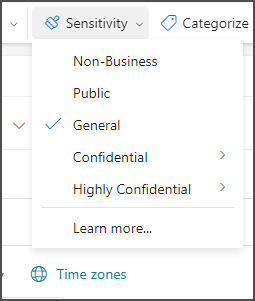
-
모임에 적용되는 민감도 레이블을 선택합니다.
참고 사항:
-
선택한 민감도 레이블에 미리 정의된 제한 사항이 있거나 파일을 읽거나 변경할 수 있는 사용자를 선택하라는 메시지가 표시될 수 있습니다.
-
organization 민감도 레이블에 대해 자세히 알아보기 위해 웹 사이트를 구성한 경우 자세히 알아보기... 옵션도 표시됩니다.
-
민감도 레이블을 적용하면 어떻게 되나요?
민감도 레이블을 적용하면 디바이스, 애플리케이션 및 클라우드 서비스 간에 공유되더라도 레이블 정보가 모임과 함께 유지됩니다. 민감도 레이블을 적용하면 다음과 같은 organization 구성에 따라 모임이 변경됩니다.
-
Rights Management를 사용하여 정보를 사용하여 암호화를 모임 초대에 적용할 수 있습니다.
-
모임 초대에 머리글 또는 바닥글이 나타날 수 있습니다.
모임 이끌이는 Outlook 또는 Teams의 모임 초대에 민감도 레이블을 적용합니다. organization 받는 사람은 민감도 레이블을 표시하고 모든 받는 사람은 모든 머리글 또는 바닥글을 구성된 콘텐츠 표시로 표시합니다. 필요에 따라 모임 초대를 암호화하여 권한이 있는 사용자만 보고 모임 링크에 액세스할 수 있습니다. 사용 권한은 액세스를 추가로 제한할 수 있습니다(예: 초대가 전달되지 않도록 방지).
암호화는 전자 메일에 암호화가 있는 레이블을 적용하는 방법과 유사하게 작동합니다. 전자 메일 암호화와 마찬가지로 받는 사람이 이 모임 초대의 암호를 해독할 수 있는 전자 메일 클라이언트를 사용하지 않는 경우 초대를 읽고 모임 링크에 액세스할 수 있는 웹용 Outlook 또는 암호화 포털로 이동됩니다.
-
모임 초대에 암호화가 필요한 레이블이 있는 경우 Outlook 클라이언트를 사용하는 참석자의 모임 응답도 암호화됩니다.
-
참석자가 민감도 레이블이 있는 모임 초대를 전달하는 경우 원래 모임 초대의 레이블이 항상 적용되며 참석자는 민감도 레이블을 변경할 수 없습니다 .
-
Outlook용 AIP 추가 기능은 모임 초대에 레이블 적용을 지원하지 않습니다.
-
모임 및 일정 이벤트에 기본 레이블을 적용합니다.
-
기본 레이블은 새 일정 이벤트 및 업데이트될 때 레이블이 지정되지 않은 기존 일정 이벤트에 적용됩니다.
모임 시리즈에 민감도 레이블 적용
모임 시리즈의 경우:
-
이끌이는 모임 시리즈에 민감도 레이블을 적용할 수 있지만 개별 발생에는 적용할 수 없습니다.
-
모임 시리즈에 대한 예외는 레이블이 모임 시리즈에 적용된 후에 만들어진 경우에만 레이블이 지정되고 해당되는 경우 암호화됩니다. 향후 예외를 포함한 기존 예외는 레이블이 지정되지 않습니다.
-
이끌이가 민감도 레이블로 암호화된 후 모임 시리즈의 모임 본문 또는 첨부 파일을 변경하는 경우 기존 예외는 해당 변경 내용으로 업데이트되지 않습니다.
-
이끌이가 민감도 레이블로 암호화된 후 계열의 특정 항목에 대해 모임 특성(예: 시작 날짜, 종료 날짜, 위치, 모임 본문 또는 첨부 파일)을 변경하는 경우 이 작업은 모임 계열에 대해 동일한 레이블이 있는 계열에 대한 예외를 자동으로 만듭니다.
민감도 레이블 변경 정당화
관리자는 민감도 레이블을 더 높은 민감도에서 낮은 민감도로 변경하기 전에 근거를 제공해야 하는 정책을 사용할 수 있습니다. 이 구성에서는 덜 민감한 레이블을 선택할 때 근거를 선택하거나 직접 제공하라는 메시지가 표시될 수 있습니다.
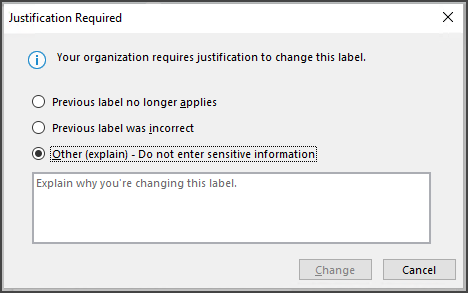
참고: 모임을 열거나 모임에 회신하거나 모임을 업데이트한 후에만 변경 내용을 정당화하라는 메시지가 표시됩니다. 한 번 정당화한 후에는 해당 모임이 닫혀 다시 열릴 때까지 후속 변경에 근거가 필요하지 않습니다.
지원되는 클라이언트
Outlook의 경우 모임 초대 및 약속에 대한 민감도 레이블 적용, 변경 및 보기는 웹용 Outlook 및 최소 버전의 Windows 및 macOS에서 지원됩니다. 2023년 10월 말부터 Outlook 모바일은 모임에 대한 민감도 레이블을 지원합니다. 다른 버전, 플랫폼 및 전자 메일 클라이언트의 경우 암호화된 모임 초대를 암호화된 전자 메일과 동일한 방식으로 열 수 있습니다.
Outlook 및 Teams
사용자가 Outlook에서 모임에 민감도 레이블을 적용하면 Teams 일정에도 동기화되고 그 반대의 경우도 마찬가지입니다.










